热门标签
热门文章
- 1git push提示non-fast-forward的解决方法_you need 'push' rights with 'force' flag set to do
- 2RuntimeError: CUDA out of memory. Tried to allocate 5. If reserved memory is >> allocated memory_if reserved memory is >> allocated memory try sett
- 3html/html5学习
- 4Docker 镜像库国内加速的几种方法_docker 加速
- 5Linux下redis配置参数说明_linux readis 设置值
- 6中国的程序员数量是否已经饱和或者过剩?_每年毕业生加培训出来的软件开发 有多少人
- 7飞凌嵌入式即将亮相德国纽伦堡「Embedded World 2024」
- 8【Java】实现顺序表基本的操作(数据结构)_顺序表的基本操作 java实现
- 9nvm的安装和使用(详细)
- 10flask教程8:模板_flask 模板
当前位置: article > 正文
vivado常规操作之烧写bit文件_固化mcs文件_调试界面debug之ila与vio的操作_vivado烧写程序步骤
作者:你好赵伟 | 2024-04-29 20:59:05
赞
踩
vivado烧写程序步骤
1 概述
本文用于讲解VIVADO的常规使用功能,便于后续人员使用vivado进行调试与使用,包括bit文件的烧写、调试界面的ila与vio使用,mcs文件的烧写固化。
2 烧写bit程序
第1步,双击vivado的图标进入vivado之后点击flow/open hardware manager 进入查找器件界面。
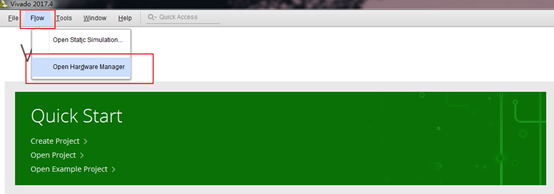
第2步,点击open target/auto connect查找jtag连接的FPGA设备。
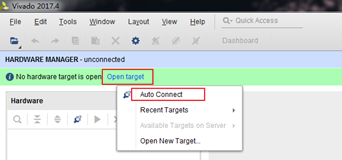
第3步,在查找到的器件上鼠标右键/program device 进入烧写bit的界面。

第4步,选择需要的烧写的bit,点击program开始烧写bit文件。

3 Vivado 常用的调试界面
3.1 ila界面
在ila的界面中可以看到抓取的信号值,信号高低,数值等情况。其中涉及到添加信号与触发运行信号等操作,如下所示。
3.1.1 添加需要查看的信号
点击“+”号后看到信号名在双击即可将信号添加到ila窗口

3.1.2 添加条件触发信号
在trigger setup界面中点击“+”号后双击信号名即可添加,之后可设置触发条件。

3.1.3 运行与停止ila界面,查看信号
点击waveform窗口上的开始与停止信号,即可运行ila与停止lia。

3.2 Vio界面
Vio界面用于发出测试信号,来调试代码。
3.2.1 添加信号
在vio窗口中点击“+”号在信号名上双击即可添加信号

3.2.2 修改值,与发高电平脉冲信号
在对应信号的value串口中即可输入想设定的值。

在信号上鼠标右键即可改变值的状态,为active-high button即是点击一下发一下高电平,松开后又变为默认的低电平。

4 烧写mcs文件
第1步在器件上鼠标右键/add configuration memory ** 进入添加flash的界面。

第2步,选择对应的flash

第3步,在添加的flash上鼠标右键进入添加mcs文件的界面

第4步,添加mcs文件开始固化文件

推荐阅读
相关标签


